Mô tả tính năng
Khi bạn cài đặt Nitro Pro vào máy tính của mình, phần mềm cũng sẽ tự động cài đặt một tính năng bổ trợ, xuất hiện dưới dạng tab trong dải băng mục Outlook. Tính năng này cho phép người dùng nhanh chóng tạo các tệp PDF và thay đổi các cài đặt chuyển đổi của mình chỉ bằng một vài cú nhấp chuột.
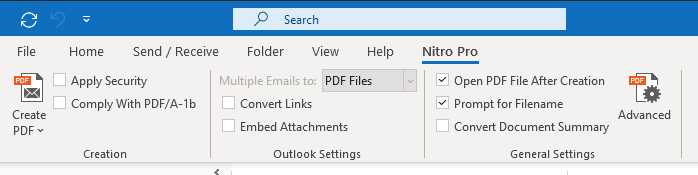
Cách sử dụng tính năng Add-in của Nitro
Để chuyển đổi một Email đơn lẻ sang tài liệu PDF
- Trong mục Outlook, bấm đúp chuột vào Email mà bạn cần chuyển đổi sang tài liệu có định dạng PDF.
- Bấm vào tab Nitro Pro, sau đó bấm vào mục Create PDF (Tạo tệp PDF).
- Chọn một vị trí trên ổ cứng của bạn để lưu tệp PDF mới, sau đó nhấp vào Save (Lưu).
Để chuyển đổi một Email đơn lẻ thành một tệp PDF được bảo mật
- Trong mục Outlook, bấm đúp chuột vào Email mà bạn cần chuyển đổi sang tài liệu có định dạng PDF.
- Bấm vào tab Nitro Pro, sau đó chọn hộp kiểm Apply Security (Áp dụng bảo mật).
- Nhấp vào mục Create PDF (Tạo tệp PDF). Sau đó, một hộp thoại Create Secure PDF (Tạo tệp PDF được bảo mật) sẽ xuất hiện.
- Lựa chọn các tùy chọn bảo mật mong muốn, sau đó nhấp vào Create (Tạo).
- Chọn một vị trí trên ổ cứng của bạn để lưu tệp PDF mới, sau đó nhấp vào Save (Lưu).
Để chuyển đổi toàn bộ thư mục sang PDF
- Trong hộp thư đến Outlook, bấm chuột phải vào thư mục chứa các Email mà bạn muốn chuyển đổi.
- Bấm chọn, Create PDF From Folder (‘Tạo PDF từ thư mục’ (Tên thư mục))
- Bạn sẽ nhận được một tin nhắn hứa số lượng Email và nếu bạn vẫn muốn tiếp tục, bấm chọn YES.
- Chọn một vị trí trên ổ cứng của bạn để lưu tệp PDF mới, sau đó bấm OK.
Để chuyển đổi tệp đính kèm từ Outlook:
- Trong hộp thư đến Outlook của bạn, hãy chọn (các) Email mà bạn muốn chuyển đổi tệp đính kèm sang dạng PDF.
- Nhấp vào tab Nitro Pro, sau đó nhấp vào Create PDF (Tạo tệp PDF) > From Attachments in Selected Email(s) (Từ tệp đính kèm trong (các) Email đã chọn).
- Chọn một vị trí trên ổ cứng của bạn để lưu tệp PDF mới, sau đó bấm OK.
Để chuyển đổi nhiều email thành một tệp PDF:
- Truy cập vào Outlook, sắp xếp các email theo ngày (hoặc bất kỳ thứ tự nào mà bạn muốn hợp nhất).
- Chọn các email mà bạn muốn hợp nhất.
- Bên trong Outlook, bạn vui lòng chuyển đến tab Nitro Pro trên thanh công cụ.
- Chuyển đến hộp thả ‘Multiple Emails to:’ (Nhiều Email tới) và lựa chọn ‘PDF Package’ (Gói PDF). Thao tác này sẽ hợp nhất các email thành một tệp PDF duy nhất (Cài đặt mặc định là ‘PDF Files’ (Tệp PDF), tạo các tệp PDF riêng biệt).
- Nhấp vào ‘Create PDF’ (Tạo PDF).
Lưu ý: Trình Outlook được thêm vào trong Nitro Pro chỉ tương thích với Office phiên bản năm 2013 trở lên.
Trên đây là cách sử dụng tính năng Add-in trong Nitro Pro. Hy vọng bài viết hỗ trợ bạn trong quá trình sử dụng phần mềm. Chúc bạn thành công!
Biên dịch bởi Kim Mai – Pacisoft.com


